3 प्रभावशाली तरीके डिलीट किए गए ट्वीट्स देखने के लिए: एक व्यापक मार्गदर्शिका

क्या आपने कभी हटाए गए ट्वीट्स को पुनर्प्राप्त करने या देखने की आवश्यकता महसूस की है? चाहे आप अपने हटाए गए ट्वीट्स को पुनर्प्राप्त करने की कोशिश कर रहे हों या यह जांचने की कि दूसरों ने क्या हटाया है, इन छिपे हुए पोस्ट को ढूंढना बहुत मूल्यवान हो सकता है। इस ब्लॉग पोस्ट में, हम तीन प्रभावी तरीकों का अन्वेषण करेंगे जो आपको हटाए गए ट्वीट्स देखने में मदद कर सकते हैं। हम आपको विस्तृत चरण-दर-चरण गाइड के माध्यम से ले जाएंगे और प्रत्येक दृष्टिकोण के फायदे और नुकसान पर चर्चा करेंगे।
Google कैश का उपयोग करें हटाए गए ट्वीट्स देखने के लिए
Google Cache का उपयोग करने के लिए चरण-दर-चरण गाइड
चरण 1: एक गूगल खोज करें
अपने पसंदीदा वेब ब्राउज़र को खोलने और Google के होमपेज पर जाने से शुरू करें। सर्च बार में, उस ट्वीट की सामग्री टाइप करें जिसे आप खोज रहे हैं या प्रोफ़ाइल URL टाइप करें उसके बाद "Twitter" शब्द लिखें। उदाहरण के लिए, आप "username Twitter" खोज सकते हैं ताकि उस खाते से संबंधित कैश किए गए परिणाम मिल सकें।
चरण 2: कैश्ड संस्करण तक पहुंचें
एक बार जब खोज परिणाम प्रकट हो जाएं, परिणामों में ट्वीट या प्रोफाइल लिंक का पता लगाएं। URL के बगल में एक छोटा नीचे की ओर इंगित करने वाला तीर देखें। इस तीर पर क्लिक करें, और एक ड्रॉपडाउन मेनू प्रकट होगा जिसमें "कैश्ड" शीर्षक वाला एक विकल्प होगा।
चरण 3: कैश्ड ट्वीट देखें
"कैश्ड" विकल्प पर क्लिक करें, और Google उस पृष्ठ का संस्करण दिखाएगा जिसे उसने अपने कैश में स्टोर किया है। यदि ट्वीट हाल ही में हटाया गया है, तो इसकी संभावना है कि यह अभी भी इस कैश्ड संस्करण में दिखाई देगा।
चरण 4: विश्लेषण करें और सहेजें
कैश की गई पृष्ठ की समीक्षा करें और यदि आवश्यक हो तो हटाए गए ट्वीट्स की स्क्रीनशॉट या नोट्स लें। याद रखें कि कैश संस्करण हमेशा अद्यतन नहीं हो सकते, इसलिए यदि ट्वीट कुछ समय पहले हटा दिया गया था, तो यह विधि काम नहीं कर सकती।
गूगल कैश के फायदे और नुकसान
प्रो
- त्वरित पहुँच: Google कैश आसानी से उपलब्ध है और बिना किसी विशेष उपकरण की आवश्यकता के आपको ट्वीट के कैश किए गए संस्करणों को जल्दी से दिखा सकता है।
- कोई विशेष उपकरण की आवश्यकता नहीं: यह विधि निःशुल्क है और इसके लिए कोई अतिरिक्त सॉफ़्टवेयर या उपकरण की आवश्यकता नहीं है।
- हाल के डेटा: यदि हाल ही में एक ट्वीट हटाया गया है, तो Google Cache अक्सर इसे संग्रहीत करता है।
Cons
- समय-संवेदनशील: कैश की गई संस्करण केवल सीमित समय के लिए उपलब्ध हैं। यदि ट्वीट कुछ समय पहले ही हटाया गया था, तो यह कैश में नहीं हो सकता है।
- अपूर्ण अभिलेखागार: सभी ट्वीट्स को गूगल द्वारा कैश नहीं किया जाता है, खासकर यदि उन्हें पोस्ट करने के बाद जल्दी ही हटा दिया गया हो।
थके हुए हैं हटाए गए ट्वीट्स की खोज के झंझट से? हमारे ट्विटर हटाने का उपकरणआप आसानी से अपने ट्विटर खाते को प्रबंधित कर सकते हैं। इसमें एक स्वचालित बैकअप सिस्टम और सामूहिक हटाने की सुविधा है, जो यह सुनिश्चित करता है कि आप फिर कभी महत्वपूर्ण सामग्री न खोएं। आज ही अपने ट्विटर प्रबंधन को सरल बनाएं!
Twitter के उन्नत खोज का उपयोग करके حذف किए गए ट्वीट्स ढूंढें
Twitter के उन्नत खोज का उपयोग करने के लिए चरण-दर-चरण गाइड
चरण 1: ट्विटर की उन्नत खोज तक पहुँचें
ट्विटर पर जाएं और अपने खाते में लॉगिन करें। खोज बार पर क्लिक करें, और फिर “उन्नत खोज” विकल्प पर क्लिक करें, जो आमतौर पर “खोज फ़िल्टर” ड्रॉपडाउन के तहत होता है। यह सुविधा आपको विशिष्ट मानदंडों द्वारा खोज परिणामों को फ़िल्टर करने की अनुमति देती है।
कदम 2: अपने खोज मानदंड सेट करें
उन्नत खोज इंटरफ़ेस में, आप हटाए गए ट्वीट से संबंधित विशिष्ट कीवर्ड, वाक्यांश या हैशटैग दर्ज कर सकते हैं। आप तिथि सीमा, ट्वीट की भाषा जैसे पैरामीटर्स भी सेट कर सकते हैं, या यहां तक कि "इन खातों से" क्षेत्र में उनके उपयोगकर्ता नाम दर्ज करके किसी विशेष उपयोगकर्ता की टाइमलाइन के भीतर भी खोज कर सकते हैं।
कदम 3: परिणामों की समीक्षा करें
एक बार जब आपने अपनी शर्तें सेट कर लीं, "खोजें" बटन पर क्लिक करें। Twitter आपकी खोज मानदंडों से मेल खाने वाले परिणाम दिखाएगा। यदि ट्वीट हटा दिया गया है, लेकिन अब भी Twitter के सिस्टम में अनुक्रमित है, तो यह यहां दिखाई दे सकता है, विशेष रूप से यदि इसे हाल ही में हटाया गया है।
चरण 4: डेटा का विश्लेषण करें
प्राप्त परिणामों के माध्यम से ब्राउज़ करें ताकि यह देखा जा सके कि क्या हटाया गया ट्वीट दिखाई देता है। यदि ऐसा है, तो सुनिश्चित करें कि आप इसका स्क्रीनशॉट लें या जानकारी रिकॉर्ड करें, क्योंकि यह लंबे समय तक उपलब्ध नहीं रह सकता है।
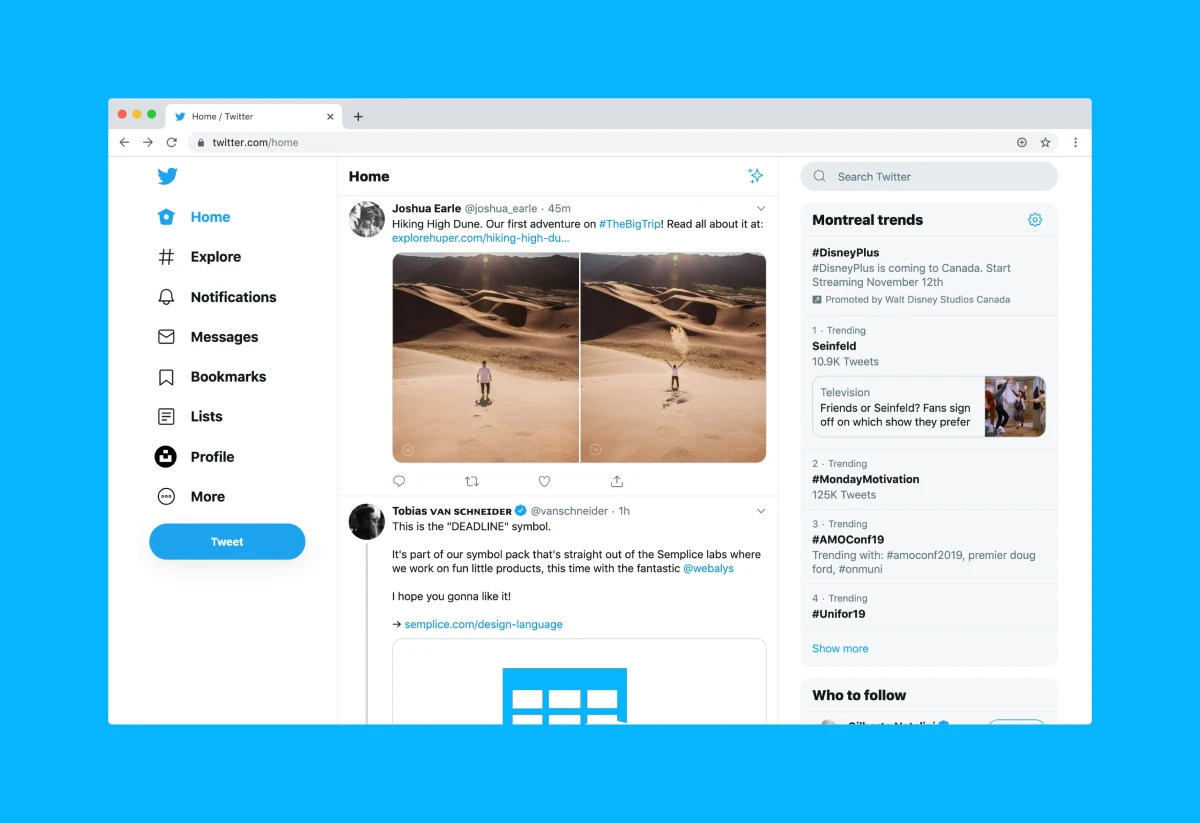
ट्विटर की उन्नत खोज के फायदे और नुकसान
प्रोफ़्स
- गहराई से फ़िल्टरिंग: उन्नत खोज अत्यधिक विशिष्ट फ़िल्टरिंग की अनुमति देती है, जिससे कीवर्ड, तारीखों या खातों के आधार पर ट्वीट्स खोजना आसान हो जाता है।
- कोई अतिरिक्त उपकरणों की आवश्यकता नहीं: यह सुविधा ट्विटर में निहित है, इसलिए आपको कुछ अतिरिक्त डाउनलोड करने की आवश्यकता नहीं है।
हिंदी: कंस
- हमेशा प्रभावी नहीं होते हटाए गए ट्वीट्स के लिए: यदि ट्वीट Twitter की अनुक्रमण प्रणाली से हटा दिया गया है, तो यह विधि इसे प्रदर्शित नहीं कर सकती है।
- सीमित हालिया ट्वीट्स पर: यह विधि हाल ही में हटाए गए ट्वीट्स के साथ सबसे अच्छा काम करती है लेकिन पुराने हटाए गए ट्वीट्स के लिए मदद नहीं कर सकती।
हमें Deleted ट्वीट्स को खोजना इतना जटिल नहीं होना चाहिए। खोज परिणामों के माध्यम से छानने के बजाय, हमारी कोशिश करेंट्वीट डिलीटर टूल यह आपको बड़े पैमाने पर ट्वीट्स को हटाने की अनुमति देता है और एक विश्वसनीय स्वचालित बैकअप सुविधा के साथ आता है, इसलिए आप हमेशा अपने ट्विटर इतिहास पर नियंत्रण में रहते हैं।
अपनी ट्विटर आर्काइव का उपयोग करके डिलीट किए गए ट्वीट्स को पुनर्प्राप्त करें
ट्विटर आर्काइव तक पहुंचने के लिए चरण-दर-चरण गाइड
चरण 1: अपने ट्विटर आर्काइव का अनुरोध करें
अपने डेस्कटॉप या मोबाइल ब्राउज़र पर अपने ट्विटर खाते में लॉग इन करें। अपने प्रोफ़ाइल आइकन पर क्लिक करके "सेटिंग्स और गोपनीयता" सेक्शन पर जाएं। "आपका खाता" मेनू के तहत, "अपने डेटा का एक संग्रह डाउनलोड करें" चुनें। अपने संग्रह का अनुरोध करने के लिए प्रांप्ट का पालन करें। आपको पासवर्ड और दो-कारक प्रमाणीकरण के माध्यम से अपनी पहचान की पुष्टि करने की आवश्यकता हो सकती है।
चरण 2: अपने अभिलेख का इंतज़ार करें
Twitter आपको ईमेल या ऐप के माध्यम से सूचित करेगा जब आपका आर्काइव डाउनलोड के लिए तैयार होगा। यह आपके खाते के आकार के आधार पर कुछ घंटों से लेकर कई दिनों तक लग सकता है। जब सूचित किया जाए, तो "अपने डेटा का आर्काइव डाउनलोड करें" अनुभाग पर वापस जाएं और ZIP फ़ाइल डाउनलोड करें।
चरण 3: अपने डेटा को निकालें और देखें
डाउनलोड करने के बाद, ZIP फ़ाइल की सामग्री को अपने डिवाइस पर एक फ़ोल्डर में निकालें। अंदर, आपको "Your archive.html" नामक एक HTML फ़ाइल मिलेगी। इसे अपने ब्राउज़र में खोलें ताकि आप अपने सभी ट्विटर डेटा को देख सकें, जिसमें वे ट्वीट्स भी शामिल हैं जिन्हें सार्वजनिक टाइमलाइन से हटा दिया गया है।
चरण 4: हटाए गए ट्वीट्स को खोजें
UHTML फ़ाइल में विशिष्ट ट्वीट्स खोजने के लिए नेविगेशन पैन या खोज फ़ंक्शन का उपयोग करें। हालांकि वे अब Twitter पर देखने के लिए उपलब्ध नहीं हैं, वे अभी भी आपके आर्काइव में संग्रहीत रहेंगे।
Twitter अभिलेखों का उपयोग करने के लाभ और हानि
फायदे
- पूर्ण डेटा: आपका ट्विटर अभिलेख सभी आपके ट्वीट्स को शामिल करता है, यहां तक कि वे भी जो हटा दिए गए हैं, जिससे यह आपके सामग्री को पुनर्प्राप्त करने का एक विश्वसनीय तरीका बनता है।
- ऑफ़लाइन एक्सेस: एक बार डाउनलोड करने के बाद, आपकी संग्रह ऑफ़लाइन उपलब्ध है, जिससे आपको अपने डेटा पर पूर्ण नियंत्रण मिलता है।
Cons
- समय लेने वाला: आपका आर्काइव मांगना और डाउनलोड करना समय ले सकता है, विशेष रूप से उन खातों के लिए जिनमें बहुत सारे डेटा होते हैं।
- कोई वास्तविक समय अद्यतन नहीं: संग्रह आपके खाते का एक स्थिर स्नैपशॉट है जब अनुरोध किया गया था, इसलिए इसमें संग्रह के जनरेशन के बाद हुई किसी भी गतिविधि को शामिल नहीं किया जाएगा।
क्यों हटाए गए ट्वीट्स को पुनर्प्राप्त करने के लिए यह सब प्रयास करना? हमारी ट्वीट हटाने का उपकरण आप एक साथ कई ट्वीट्स, जवाब और लाइक्स हटा सकते हैं, जबकि स्वचालित बैकअप रखते हैं। समय बचाएँ और सुनिश्चित करें कि आप फिर कभी महत्वपूर्ण ट्वीट्स न खोएं!
अधिकांश आपकी ट्वीट्स खोने का जोखिम फिर कभी न लें हमारे ट्वीट डिलीटर के साथ
इन तरीकों से आप हटाए गए ट्वीट्स को देख सकते हैं, लेकिन इनकी सभी सीमाएँ हैं - चाहे वह Google Cache की समय-संवेदनात्मक प्रकृति हो, Twitter की Advanced Search की परिवर्तनशीलता हो, या आपके Twitter आर्काइव के लिए प्रतीक्षा अवधि हो। यही कारण है कि यह महत्वपूर्ण है कि आप अपने Twitter खाते का प्रबंधन सक्रिय रूप से करें, एक ऐसे उपकरण के साथ जो सुनिश्चित करता है कि आप कभी भी महत्वपूर्ण सामग्री नहीं खोते।

हमारा ट्वीट हटाने वाला उपकरण यह न केवल आपको सभी ट्वीट्स, जवाबों और पसंदों को एक साथ हटाने की अनुमति देता है, बल्कि यह बड़े पैमाने पर बैकअप और स्वचालित बैकअप सुविधाएँ भी प्रदान करता है। इसका मतलब है कि आप कुछ भी हटाने से पहले हमेशा अपने सामग्री का एक सुरक्षित प्रति रख सकते हैं, जिससे आपको शांति और अपने Twitter इतिहास पर पूर्ण नियंत्रण मिलता है। जब तक बहुत देर न हो जाए, तब तक प्रतीक्षा न करें—आज ही हमारे ट्वीट हटाने वाले का उपयोग करें और अपनी ऑनलाइन उपस्थिति की सुरक्षा करें।